Reeder 2025
订阅聚合工具
Reeder 2024 是一款经过重大功能升级的订阅聚合工具,其核心定位从传统的 RSS 阅读器转型为整合多媒体内容的“一站式信息中心”。以下是其核心功能与变革的详细介绍:
界面与交互革新
- 瀑布流式时间线:新版 Reeder 采用类似社交媒体的瀑布流布局,所有内容(包括文章、视频、音频等)按时间顺序统一呈现,取消传统的“已读/未读”标签,用户可像刷社交平台一样浏览信息,减少信息管理负担。
- 三栏式结构:延续经典布局,左侧为订阅分类与标签管理,中间为内容预览,右侧显示完整内容。新增“稍后读”(Later)、“书签”(Bookmarks)、“喜爱”( favorites)等标签,支持自定义标签和多端同步。
- 手势操作优化:支持左右滑动快速标记内容或分享,用户可在设置中自定义手势功能。
多媒体内容聚合能力
- 支持多种媒体类型:除传统 RSS 文章外,Reeder 现支持 YouTube 频道、播客、Mastodon/Bluesky 等去中心化社交平台、Reddit 社区、Flickr 图库等内容的订阅与播放。
- 直接播放功能:YouTube 视频和播客可在瀑布流中直接播放,系统调用默认播放器;播客支持倍速调节和单集详情显示。
- 跨平台内容整合:将不同来源的内容按类型分类(如“视频”“音频”),统一归类到“Home”栏目下,提升信息筛选效率。
同步与数据管理
- 仅限 iCloud 同步:新版移除对第三方订阅服务(如 Feedly、Inoreader)的支持,依赖 iCloud 实现订阅列表、阅读位置及标签的实时同步,数据量更小且速度更快。
- OPML 导入/导出:支持通过 OPML 文件迁移旧版订阅列表,降低用户迁移成本。
- 内容保存与分享:新增“保存链接”功能,通过系统分享面板将网页保存至 Reeder,支持生成 JSON 格式的订阅链接供他人使用。
阅读与排版优化
- 经典阅读体验保留:延续 Reeder 的简约设计,支持 Bionic Reading(仿生阅读)模式和 Reader View(网页内容重排),提升长文阅读舒适度。
- 多媒体适配:图片、视频等内容在瀑布流中以卡片形式展示,搭配网站 Logo 和摘要,增强信息呈现的直观性。
版本策略与兼容性
- 经典版并行:旧版 Reeder 5 重命名为“Reeder Classic”,仍可独立使用且持续更新,满足偏好传统功能的用户需求。
- 跨平台支持:覆盖 iOS、macOS 系统,未来计划扩展文件夹管理、自定义字体大小及键盘快捷键等功能。
总结
Reeder 2024 通过整合多媒体内容、简化交互逻辑和强化 iCloud 生态,成功转型为面向现代信息消费的聚合工具。其核心优势在于打破传统 RSS 阅读器的边界,但对第三方服务的依赖裁剪可能成为部分用户的使用门槛。对于追求高效信息管理且习惯 Apple 生态的用户,Reeder 2024 是一个值得尝试的选择。
常见问题
运行终端.app,执行sudo xattr -rc /Applications/xxx.app,路径改成安装包的路径;完成后再次打开应用程序,你会看到一个信息确认框,大意是提示运行该程序有风险,点击「打开」即可。
按住 Control 键,鼠标单击该软件,在弹出的菜单中选择 打开;或 鼠标右键 点击该软件,选择「显示包内容」,然后进入 Contents → MacOS → 按住 Control + 鼠标左键单击此目录中与该软件同名的 Unix 可执行程序; 以上操作过后,该软件会加入 macOS 内置的安全设置白名单中,下次就可以正常从启动台运行。
打开:偏好设置 → 隐私与安全性 → 安全性;选择任何来源
没有任何来源选项?
运行终端.app,执行下面代码:
- 如果是 macOS 10.12 ~ 10.15.7:
sudo spctl --master-disable - 如果是 macOS 11.0 及以上版本系统:
sudo spctl --global-disable
- 首先选择与自己macOS系统对应的版本,比如电脑芯片、版本等。
- 多个破解版本存在建议使用TNT版,安装简单方便,其他的都有点复杂,对于小白用户来说有点困难。
- 100M以内的文件在蓝筹云里,下载速度还可以。大于100M的分别在百度网盘和阿里云盘;百度网盘限速严重,因此建议使用阿里网盘。
本站前期的部分安装包需要密码,请尝试输入hellomac.cc。后面逐渐取消密码设置。
如何关闭 SIP?关闭后有什么影响??
SIP 指的是 System Integrity Protection,即系统完整性保护。这是一个用于保护 macOS 系统文件不被篡改的安全机制,自 macOS 10.11 开始引入。当 SIP 被关闭后,macOS 会面临一定的安全风险,如果你的数据非常重要则请谨慎关闭,风险自担。
如何关闭 SIP?
首先进入回复模式:
- 英特尔机型:重启,当屏幕彻底变黑后,赶快按住 Command + R 键,直到屏幕上出现苹果标志。如果之前没有进入过这个模式,macOS 可能需要下载一些数据,当下载完成后,macOS 将自动进入恢复模式,即 Recovery。
- M1/M2(Apple Silicon):Mac 处于关机状态时,按住电源按钮大约 10 秒直到屏幕亮起,然后转到“选项”(Options),可能需要输入系统密码。
在终端.app中运行:csrutil disable
重启!
hellomac.cc。下载后请删除文件后缀.docx!
- v2025.4.1
- 破解版
- MacKed
- 20.75 MB
- 英语
- macOS 14.x Sonoma
- x86(64-bit) ARM
- 教育学习
- Silvio Rizzi
- 194
- 5609
- 2025-04-13

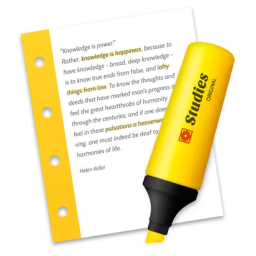
Studies
学习与知识管理

Flashcard Hero
智能学习卡片工具

News Explorer
RSS和社交媒体新闻聚合器

Bike
高效写作与大纲工具
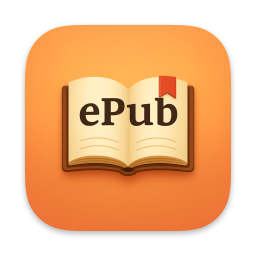
EPUB Reader Plus
Mac专业级电子书阅读与管理工具

Paragraphic
AI适量图像生成工具






评论与咨询